
În cazul în care o Actualizarea Windows 11. Este disponibil, dar nu sunteți gata pentru o repornire a sistemului, puteți programa un timp mai convenabil pentru actualizarea de a instala în termen de 7 zile de la data actuală. Iată cum să o configurați.
Când există o actualizare disponibilă în Windows 11 (și Windows dorește să repornească sistemul dvs. pentru al instala), veți vedea o mică pictogramă de repornire Windows Update în bara de activități din apropierea ceasului. Se pare că două săgeți curbe într-o formă de cerc. Faceți clic o dată pe această pictogramă.

(Alternativ, puteți apăsa Windows + I pentru a deschide setările, apoi faceți clic pe "Windows Update" din bara laterală.)
După ce faceți clic pe pictogramă, setările Windows se vor deschide la pagina "Windows Update". În apropierea vârfului paginii, sub mesajul "Restart", faceți clic pe "Planificați repornirea".
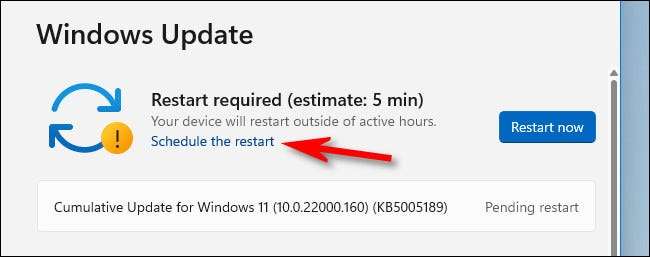
În pagina "Programați repornirea", faceți clic pe comutatorul sub "Programați un timp" pentru ao transforma "pe". Apoi utilizați meniurile "Alegeți un timp" și "Alegeți o zi" pentru a selecta un timp și dată când doriți ca repornirea și actualizarea să aibă loc.
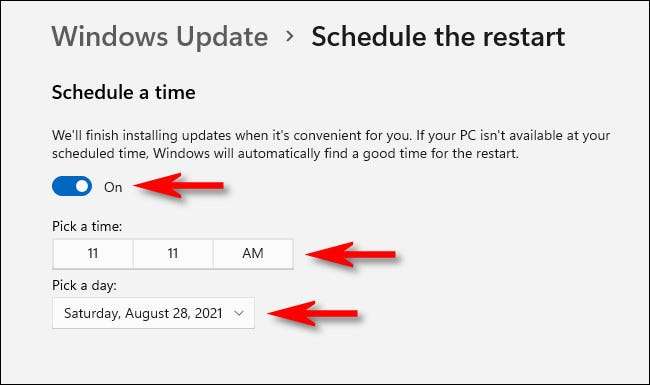
După aceea, reveniți la un ecran (prin împingerea săgeții din spate în colțul din stânga sus al ferestrei o dată.) Veți vedea confirmarea repornirii programate listate lângă pictograma mare de repornire.

Dacă acest timp este greșit, faceți clic pe "Programați repornirea" din nou și corectați-l. Dacă este exact așa cum vă așteptați, închideți setările. La momentul și data stabilită, Windows 11 PC-ul va reporni automat și va instala actualizarea.
Rețineți că, de asemenea, puteți Întrerupeți temporar actualizările Până la o săptămână utilizând butonul "Pauză timp de 1 săptămână" din aceeași pagină. Noroc!
LEGATE DE: Cum să întrerupeți actualizările Windows 11







